 |
 |
|
||
 |
||||
Controllare lo stato della stampante
Per Windows
Utilizzo della barra di avanzamento
Quando si invia un lavoro di stampa alla stampante, viene visualizzata la barra di avanzamento, come mostrato nella figura seguente.
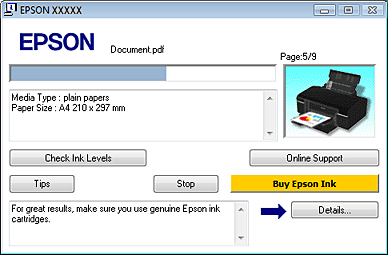
La barra di avanzamento indica lo stato di avanzamento del lavoro di stampa corrente e fornisce informazioni sullo stato della stampante. In tale finestra vengono inoltre visualizzati messaggi di errore e suggerimenti utili per il miglioramento della stampa. Vedere le sezioni seguenti.
Suggerimenti
Nella casella di testo della finestra della barra di avanzamento vengono visualizzati diversi suggerimenti per sfruttare al meglio il driver della stampante Epson. Per informazioni dettagliate sul suggerimento visualizzato nella finestra, fare clic sul pulsante Details (Dettagli).
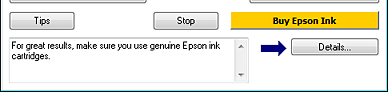
Messaggi di errore
Se si verifica un problema durante la stampa, nella casella di testo della finestra della barra di avanzamento viene visualizzato un messaggio di errore. Per informazioni dettagliate, fare clic su Assistenza tecnica per accedere alla Guida utente in linea.
Quando l’inchiostro è scarso o esaurito, viene visualizzato il pulsante How to (Come...). Fare clic su How to (Come...) per visualizzare EPSON Status Monitor 3 e ottenere informazioni sulla procedura di sostituzione della cartuccia.

Uso di EPSON Status Monitor 3
EPSON Status Monitor 3 visualizza informazioni dettagliate sullo stato della stampante.
Esistono due modi per accedere a EPSON Status Monitor 3:
Fare doppio clic sull’icona di collegamento della stampante sulla barra delle applicazioni di Windows.
 Per aggiungere un’icona di collegamento Dall'icona di collegamento sulla barra delle applicazioni
alla barra delle applicazioni di Windows, vedere.
Per aggiungere un’icona di collegamento Dall'icona di collegamento sulla barra delle applicazioni
alla barra delle applicazioni di Windows, vedere.
 Per aggiungere un’icona di collegamento Dall'icona di collegamento sulla barra delle applicazioni
alla barra delle applicazioni di Windows, vedere.
Per aggiungere un’icona di collegamento Dall'icona di collegamento sulla barra delle applicazioni
alla barra delle applicazioni di Windows, vedere.Aprire il driver della stampante, fare clic sulla scheda Utility, quindi fare clic sul pulsante EPSON Status Monitor 3.
Quando si accede a EPSON Status Monitor 3, viene visualizzata la finestra seguente:

EPSON Status Monitor 3 fornisce le informazioni seguenti:
Stato attuale:
Se l'inchiostro è scarso o esaurito, verrà visualizzato il pulsante How to (Come...) nella finestra di EPSON Status Monitor 3. Se si fa clic su How to (Come...) vengono visualizzate istruzioni sulla sostituzione delle cartucce e la testina di stampa si sposta nella posizione di sostituzione cartucce.
Se l'inchiostro è scarso o esaurito, verrà visualizzato il pulsante How to (Come...) nella finestra di EPSON Status Monitor 3. Se si fa clic su How to (Come...) vengono visualizzate istruzioni sulla sostituzione delle cartucce e la testina di stampa si sposta nella posizione di sostituzione cartucce.
Ink Levels (Livelli inchiostro):
EPSON Status Monitor 3 fornisce una visualizzazione grafica dello stato della cartuccia d'inchiostro.
EPSON Status Monitor 3 fornisce una visualizzazione grafica dello stato della cartuccia d'inchiostro.
Information (Informazioni):
Per visualizzare informazioni sulle cartucce di inchiostro installate, fare clic su Information (Informazioni).
Per visualizzare informazioni sulle cartucce di inchiostro installate, fare clic su Information (Informazioni).
Technical Support (Assistenza tecnica):
Si può accedere alla Guida utente in linea da EPSON Status Monitor 3. In caso di problemi fare clic su Technical Support (Assistenza tecnica) nella finestra di EPSON Status Monitor 3.
Si può accedere alla Guida utente in linea da EPSON Status Monitor 3. In caso di problemi fare clic su Technical Support (Assistenza tecnica) nella finestra di EPSON Status Monitor 3.
Per Mac OS X
Uso di EPSON StatusMonitor
Se EPSON StatusMonitor rileva un problema alla stampante, informerà l'utente con un messaggio di errore.
Per accedere a EPSON StatusMonitor procedere nel modo seguente.
 |
Accedere a EPSON Printer Utility3.
|
 |
Fare clic sul pulsante EPSON StatusMonitor. Verrà visualizzata la finestra di EPSON StatusMonitor.
|
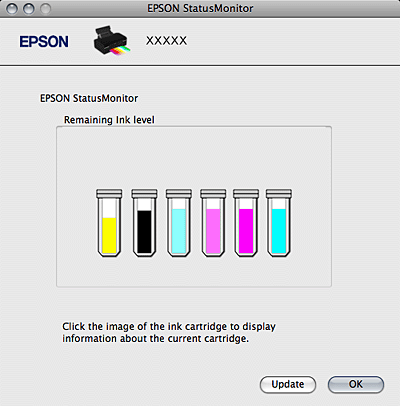
Quando l’inchiostro è scarso o esaurito, viene visualizzato il pulsante How to (Come...). Fare clic su How to (Come...) per visualizzare EPSON StatusMonitor e ottenere informazioni sulla procedura di sostituzione della cartuccia.
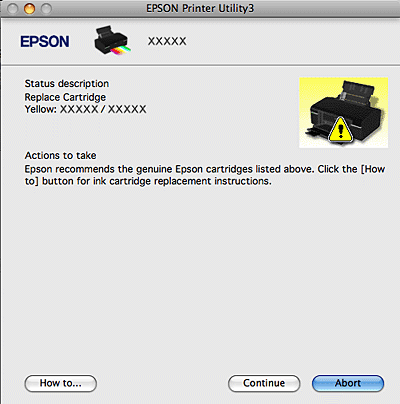
È inoltre possibile utilizzare questa utility per verificare lo stato della cartuccia prima della stampa. EPSON StatusMonitor visualizza lo stato della cartuccia d'inchiostro al momento dell'apertura. Per aggiornare lo stato della cartuccia d'inchiostro, fare clic su Update (Aggiorna).
